普通话水平智能测试系统操作指南
国家普通话水平智能测试系统考生测试流程及注意事项

国家普通话水平智能测试系统考生测试流程及注意事项测试流程:您好!欢迎使用国家普通话水平智能测试系统。
为了能够取得更好的测试效果,请您仔细阅读下面的注意事项:一、登录阶段:1.请正确佩戴好耳麦,麦克风应在左侧,调整麦克风至距嘴巴2-3厘米的位置,避免麦克与面部接触,测试时手不要触摸麦克,不要随意改变耳麦的佩带方式。
2.请正确输入您的准考证号,准考证号的前几位系统已经自动给出,您只需要输入最后四位即可,信息确认无误后,点击“确认”按钮进入。
二、试音阶段:请在试音提示结束后开始试音,以适中音量朗读试音界面上的文字。
为了保证声音能够被清晰的录制到电脑中,计算机上会在试音的过程中根据考生的声音大小自动调节麦克风的输入音量,并侦测考生是否在按规定进行试音;当试音过程中录制的声音不能满足质量要求时,计算机会要求考生重新进行试音。
试音不成功的原因可能是以下几种情况:(1)录音线路连接有问题,未正确链接或者接触不良;(2)麦克风被损坏;(3)录音设备录音质量很差;(4)麦克风没有佩带正确或根本没有佩带;(5)麦克风离嘴的距离太远或者太近;(6)试音过程中考生没有进行朗读试音;(7)试音过程中考生没有按照规定说足试音所需要的时间;(8)试音过程中考生声音过大或过小;(9)试音过程中环境噪音很大或者受到其他考生声音的干扰。
三、考试阶段:1.测试共有四题,请横向朗读测试内容,注意不要错行、漏行,测试过程中,不要说与测试内容无关的话,不要跟其他人交流,不要随意改变耳麦的佩带方式,保证您的语音能够清晰的录制到电脑中。
2.每一题开始前都有一段提示音,请在提示音结束并听到“嘟”的一声后,再开始朗读。
读完一题后,请及时点击界面右下方的“下一题”按钮,进入下一题的测试。
按照考试规定,在读完一题之后马上点击下一题进行下一题的考试,这样可以最大限度的保证您的考试成绩的真实性。
每考一题考试的时间是有限制的,考试结束时,计算机会强行进入下一题3.第四题说话部分满三分钟后,即可点击“提交试卷”按钮,结束测试。
计算机辅助普通话水平测试详细操作步骤
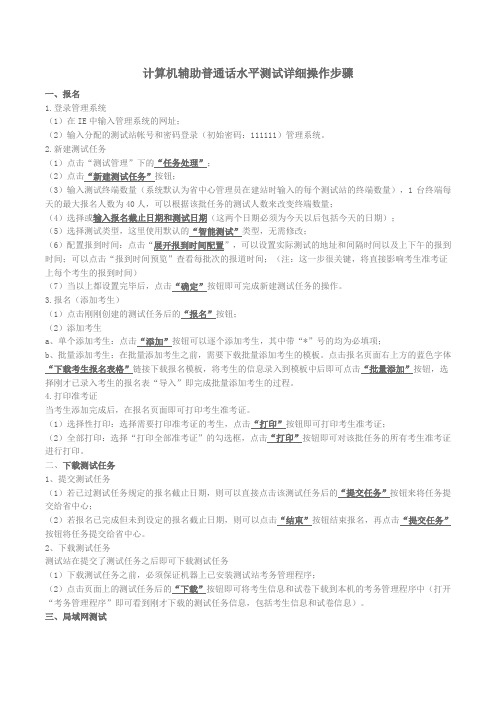
计算机辅助普通话水平测试详细操作步骤一、报名1.登录管理系统(1)在IE中输入管理系统的网址;(2)输入分配的测试站帐号和密码登录(初始密码:111111)管理系统。
2.新建测试任务(1)点击“测试管理”下的“任务处理”;(2)点击“新建测试任务”按钮;(3)输入测试终端数量(系统默认为省中心管理员在建站时输入的每个测试站的终端数量),1台终端每天的最大报名人数为40人,可以根据该批任务的测试人数来改变终端数量;(4)选择或输入报名截止日期和测试日期(这两个日期必须为今天以后包括今天的日期);(5)选择测试类型,这里使用默认的“智能测试”类型,无需修改;(6)配置报到时间:点击“展开报到时间配置”,可以设置实际测试的地址和间隔时间以及上下午的报到时间;可以点击“报到时间预览”查看每批次的报道时间;(注:这一步很关键,将直接影响考生准考证上每个考生的报到时间)(7)当以上都设置完毕后,点击“确定”按钮即可完成新建测试任务的操作。
3.报名(添加考生)(1)点击刚刚创建的测试任务后的“报名”按钮;(2)添加考生a、单个添加考生:点击“添加”按钮可以逐个添加考生,其中带“*”号的均为必填项;b、批量添加考生:在批量添加考生之前,需要下载批量添加考生的模板。
点击报名页面右上方的蓝色字体“下载考生报名表格”链接下载报名模板,将考生的信息录入到模板中后即可点击“批量添加”按钮,选择刚才已录入考生的报名表“导入”即完成批量添加考生的过程。
4.打印准考证当考生添加完成后,在报名页面即可打印考生准考证。
(1)选择性打印:选择需要打印准考证的考生,点击“打印”按钮即可打印考生准考证;(2)全部打印:选择“打印全部准考证”的勾选框,点击“打印”按钮即可对该批任务的所有考生准考证进行打印。
二、下载测试任务1、提交测试任务(1)若已过测试任务规定的报名截止日期,则可以直接点击该测试任务后的“提交任务”按钮来将任务提交给省中心;(2)若报名已完成但未到设定的报名截止日期,则可以点击“结束”按钮结束报名,再点击“提交任务”按钮将任务提交给省中心。
普通话模拟测试和学习系统操作指南

普通话模拟测试和学习系统操作指南1.使用IE浏览器(推荐使用),登陆考试诚信网:/Index.html,点击滚动对话框,就可以访问“普通话智能评测与学习系统”。
2.首次使用请安装客户端,在打开的主界面下,点击‘下载客户端’进行下载,下载完成后进行安装,下载与安装只需要进行一次。
3.登陆系统后在系统主界面右上方点击我的账户,在用户登陆界面下,在校学生输入本人学号,密码1111,点击登陆。
社会考生输入本人手机号,密码1111,点击登陆(首次登陆后,请在登陆界面右上角,用户信息下完成密码修改)选择相应的选项后,即可普通话模拟测试或者是普通话在线学习。
4.学生访问系统常遇到的问题与解决办法:(1)安装过程中,如弹出对话框阻止程序运行。
在对话框中点击允许,同时选择执行相同的操作,如杀毒软件提示发现木马,点击立即清除。
登陆后提示是否记住http://202.127.253.61/,点击否。
(2)学习模块里,朗读完毕后,提示“语音无法满足评测需求”。
调整电脑录音设备的设置,学生提高朗读的音量。
(3)测试模块里,无法显示“评测报考”。
完整的朗读,不要漏读,答题时,放大音量,语速放缓。
(4)安装客户端时浏览器总是提示插件安装。
降低浏览器的安全等级。
(5)windows7打开时界面报错。
使用浏览器的兼容模式。
备注:进行普通话模拟测试和学习时,不能漏读和窜行,放大音量和语速放缓。
其中普通话模拟测试每人限制测试数次5次。
考生在使用系统的过程中遇到的问题可以通过电话:8583363 QQ: 2250794107进行咨询。
在输入验证信息时,请输入普通话测试,否则拒绝通过验证信息。
5.操作流程:一.学生端(客户端)打开“普通话智能评测及学习系统”网页,首页界面如下图所示:普通话模拟测试在学习平台首页上,点击“进入测试”按钮,即可开始普通话全真模拟测试,让你及时发现自己在普通话发音时的优势与不足之处,以便后续能进行有针对性的学习:试卷预览工具用户在开始测试之前有预览试卷的机会,总共四题,界面如下:测试过程1 考生登录:智能测试软件启动之后,系统弹出佩戴耳机的提示,请点击“下一步”按钮继续。
国家普通话水平智能测试系统

2.1现场测试监考老师启动计算机测试系统,运行测试程序,按照操作顺序依次进行“系统检测”、“准备考试”、“分发试卷”、“自动试音”、“开始考试”、“结束考试”、“下场考试”的操作。
测试过程如果出现意外情况,导致计算机对语音数据的评测存在异常,可安排考生在下一轮次的测试中重新考试。
监考程序具体操作如下:第一步:主考老师登录1)单击windows“开始”菜单,选择“程序”—“科大讯飞”—“国家普通话水平智能测试系统”—“网络版监考程序”或双击桌面上图标。
系统显示如下登录界面:2)选择测试任务,并填写默认的帐号和密码,默认帐号是“admin”,密码是“123”。
3)单击“登录”运行监考机程序主界面,如下图:第二步:系统检测登录监考程序后,已经正常连接到监考机的考试机对应的状态框显示为“已连接”,未正常连接到监考机的考试机对应的状态框显示为“未连接”。
此时监考程序主界面上按钮可用,点击该按钮,检查监考机和考试机当前的状态,为考试过程作准备。
点击该按钮之后,程序将主要完成以下的工作:1)检查监考机上PSCP25系统安装所在磁盘的剩余空间,如果剩余空间小于2G,将弹出对话框提示用户考试机对应磁盘上的空间不足;2)通过网络检查所有考试机系统安装盘上的剩余空间。
如果剩余空间小于200M,将弹出对话框提示用户考试机对应磁盘上的空间不足;3)监考机查询数据库,检查考试机上是否存在评测过而没有删除的学生考卷备份记录,如果有,将通知考试机进行备份或删除操作。
4)检查加密锁授权次数是否足够完成本场测试。
系统检测通过以后,进入准备考试阶段。
第三步:准备考试系统检测完成后,按钮可用,点击该按钮,监考程序将主要完成以下的工作:1)启动考试程序,在考试机上会显示考生登录界面,等待考生登录;2)如果考生登录成功,将在监考程序主界面上显示该考试机的状态为;考生登录成功后,可以继续进行之后的操作。
第四步:分发试卷当监考机主界面上显示所有考生状态为,按钮可用。
普通话水平测试普通话机测操作指南课件

测试对象及要求
从事相关职业的人员 达到一定年龄的公民
遵守测试规定,无作弊行为
测试等级标准与要求
一级(最高级) 语音标准,无方言痕迹
词汇、语法使用准确
测试等级标准与要求
语调自然流畅,表达准确无误
语音准确,无明显方言痕迹
二级(高级)
测试等级标准与要求
词汇、语法使用较准确 语调自然流畅,表达基本无误 三级(中级)
考试设备及环境要求
01
02
03
考试设备
计算机、耳机、话筒、摄 像头等
环境要求
独立安静的房间、避免噪 音干扰
光线要求
充足的光线,避免光线过 强或过暗
考试注意事项
提前到达考试地点,避免迟到
在规定时间内完成答题并提交试卷 注意时间管理,合理安排答题时间
仔细阅读考试须知,了解考试规则和流 程
遵守考试纪律,不得作弊或协助他人作 弊
03
普通话机测应试技巧
语音辨析技巧
声母辨析技巧
普通话机测中,考生需注意平翘舌、前后鼻音等声母的发音,如平翘舌的区分在于发翘舌 音时,舌尖要翘起并接触齿龈,发出zh、ch、sh、r的音。
韵母辨析技巧
韵母的发音要求准确,特别是前后鼻音的区分,如前鼻音an、en、in、un、vn要求收尾 时舌尖要抵住上齿龈,后鼻音ang、eng、ing、ong要求舌根要抵住软腭。
普通话水平测试普通话机测 操作指南课件
目 录
• 普通话水平测试概述 • 普通话机测考试流程 • 普通话机测应试技巧 • 普通话机测常见问题及应对策略 • 普通话机测备考建议与展望
01
普通话水平测试概述
测试目的和意义
推广普通话,促进普 通话普及
国家普通话水平智能测试系统测试指南(含音频)

考生试音页面
第五步:测试
• 测试开始时,每一题都会有语音提示,请在语音 提示结束并听到“嘟”的一声后再开始朗读试题 内容;
• 测试时第一题、第二题试题要横向朗读;
• 朗读试题时注意不要漏行、错行; • 完成每项试题后请立即点击右下角“下一题”按 钮,防止录入太多空白音影响成绩; • 朗读过程中不要说与试题内容无关的话,有问题 请举手示意。
第四部分命题说话,不得少于3分钟,共40分。
测试流程:候测室
• 参加普通话水平测试的考生应在规定测试时 间之前三十分钟到候测室报道;
• 测试时间前十五分钟,考务人员通知考生准 备测试,考生交验准考证和身份证(或学生 证)后,领取测试试卷;
测试流程:备测室
• 领取试卷后,考生随考务人员进入备测室 准备测试; • 考生在备测室准备试题内容,不得在备测 室内大声喧哗; • 得到考务人员上机测试的通知后,进入测 试室进行测试。
第一题页面
第二题页面
第三题页面
第四题页面
考试结束页面
内容提要
1
测试流程简介 计算机测试流程
2
3
测试注意事项
注意事项
• 请考生正确戴上耳麦,并根据提示音进行 试音;测试结束离开座位时,注意摘下耳 麦;
• 考试试音时,要以正常适中音量朗读试音 文字,正式测试的时候朗读音量要与试音 时保持一致;
• 考生戴上耳麦,将麦克风调节到离嘴2-3厘 米的距离,注意麦克风在左侧; • 戴好耳麦后,即可点击“下一步”按钮。
佩戴耳麦提示页面
第二步:登录
• 屏幕出现登陆界面后,考生填入自己的准 考证号; • 准考证号的前几位系统会自动显示,考生 只需填写最后四位;
• 填写完成后,点击“进入”按钮登陆。
普通话水平测试普通话机测操作指南

普通话水平测试普通话机测操作指南为了更好的测试同学们的普通话水平,提高普通话的口语表达能力,我们特别引入了普通话机测。
以下是普通话机测的操作指南,请同学们仔细阅读并按照指南进行操作。
1.准备工作a.确保网络稳定:普通话机测是通过语音识别技术进行评测的,所以需要确保网络稳定,以保证测试的准确性和流畅性。
b.准备耳机:请同学们使用耳机进行测试,以避免干扰他人或受到外界噪音的打扰。
c.保持环境安静:在测试过程中,请确保周围环境安静,以免受到噪音的影响。
2.普通话机测操作步骤a.登录系统:使用同学们的个人账号和密码登录系统,进入普通话机测页面。
b.开始测试:开始测试前,请先阅读测试题目的要求和提示,确保理解清楚题目内容。
c.录音准备:测试前,请确保麦克风功能正常,并确保没有其他应用程序在使用麦克风。
d.录音测试:点击开始测试按钮后,系统将自动播放测试题目。
请同学们按照题目的要求进行回答。
在回答过程中,请注意语音的清晰和语调的准确。
同时,注意控制语速,避免口齿不清或太快。
e.测试结果:系统将根据同学们的回答进行评估和打分,同学们可以在测试结束后及时查看自己的测试结果。
测试结果将显示同学们的普通话水平,并提供一些改进意见和建议。
3.注意事项a.注意题目的要求和提示,确保理解题目内容。
b.注意语音的清晰和语调的准确性。
c.注意控制语速,避免口齿不清或太快。
d.注意保持稳定的网络连接,避免测试中断或延迟。
e.注意保持环境安静,避免受到噪音的影响。
4.提高普通话水平的方法a.多听标准普通话的模范示范,可以通过收听普通话广播、观看普通话节目等方式进行。
b.多进行口语练习,可以和同学们一起练习对话或者找语伴进行练习。
c.注意模仿标准普通话的发音和语调,在日常交流中刻意使用标准的普通话。
d.通过参加普通话比赛、诵读文学作品等方式,提高自己的普通话表达能力。
希望同学们能够认真对待普通话机测,积极参与,不断提高自己的普通话水平。
国家普通话水平测试 信息管理系统操作手册

国家普通话水平测试信息管理系统操作手册第一章系统概述1.1 系统简介国家普通话水平测试信息管理系统是由国家语言文字工作委员会主管,用于管理全国范围内的普通话水平测试相关信息的专业系统。
该系统采用先进的技术手段,能够确保信息的安全性、完整性和可靠性,为广大考生和相关工作人员提供便捷、高效的信息管理服务。
1.2 系统功能国家普通话水平测试信息管理系统主要包括以下功能模块:- 考生信息管理- 考试报名与安排- 成绩录入与查询- 证书管理- 考务管理- 统计分析- 系统管理1.3 系统特点本系统具有操作简便、界面友好、逻辑清晰、安全稳定等特点,能够满足不同用户的需求,提高工作效率和信息管理水平。
第二章考生信息管理2.1 新建考生信息- 登入系统,进入考生信息管理模块- 点击“新建考生信息”按钮,输入考生相关个人信息- 保存并提交考生信息2.2 编辑和删除考生信息- 在考生信息管理界面选择需要编辑或删除的考生信息- 点击“编辑”或“删除”按钮进行相应操作- 确认操作并保存修改2.3 查询考生信息- 在考生信息管理界面输入考生尊称、证件号等关键信息进行查询- 系统将显示符合条件的考生信息列表- 点击相应考生信息查看详细信息第三章考试报名与安排3.1 查看考试日程- 进入考试报名与安排模块- 选择要查看的考试时间、地点等信息- 系统将显示相关考试日程安排3.2 考试报名- 选择需要报名的考试科目- 输入个人信息,并确认报名信息准确无误- 缴纳报名费用并提交报名申请3.3 考试安排- 查看考试安排情况- 准备考试相关材料并按时参加考试第四章成绩录入与查询4.1 成绩录入- 进入成绩录入模块- 选择需要录入成绩的考试科目- 输入考生的成绩信息并确认无误- 保存并提交成绩4.2 成绩查询- 进入成绩查询模块- 输入考生尊称、证件号等关键信息进行查询- 系统将显示符合条件的考生成绩信息列表- 点击相应考生成绩信息查看详细成绩和证书颁发情况第五章证书管理5.1 证书颁发- 确认考生成绩合格- 生成证书信息并审核无误- 安排证书颁发事宜5.2 证书查询- 进入证书管理模块- 输入考生尊称、证件号等关键信息进行查询- 系统将显示符合条件的考生证书信息列表- 点击相应考生证书信息查看详细信息第六章考务管理6.1 考场安排- 根据考试科目和考生数量安排考场- 确保考场设施和考试环境符合要求- 安排考场监考人员和相关工作人员6.2 考试监管- 确保考试过程中的安全和秩序- 监督考生按时参加考试并遵守考试纪律- 处理考试中出现的突发情况第七章统计分析7.1 考试数据统计- 统计各次考试的参加人数、合格率等数据- 生成统计报表并进行分析7.2 成绩趋势分析- 比较不同时间段的考生成绩情况- 分析成绩变化趋势并提出改进意见第八章系统管理8.1 用户管理- 新建系统用户账号- 分配不同权限的用户角色- 管理用户账号的启用、停用等操作8.2 系统设置- 系统参数设置和调整- 数据备份和恢复操作- 系统日志查看和管理结语以上便是国家普通话水平测试信息管理系统的操作手册,希望通过本手册的详细说明,能够使用户更加熟练地操作系统,从而更好地服务于广大考生和相关工作人员。
国家普通话水平智能测试系统考生测试流程及注意事项

国家普通话水平智能测试系统考生测试流程及注意事项测试流程:您好!欢迎使用国家普通话水平智能测试系统。
为了能够取得更好的测试效果,请您仔细阅读下面的注意事项:一、登录阶段:1. 请正确佩戴好耳麦,麦克风应在左侧,调整麦克风至距嘴巴2-3厘米的位置,避免麦克与面部接触,测试时手不要触摸麦克,不要随意改变耳麦的佩带方式。
2. 请正确输入您的准考证号,准考证号的前几位系统已经自动给出,您只需要输入最后四位即可,信息确认无误后,点击“确认”按钮进入。
二、试音阶段:请在试音提示结束后开始试音,以适中音量朗读试音界面上的文字。
为了保证声音能够被清晰的录制到电脑中,计算机上会在试音的过程中根据考生的声音大小自动调节麦克风的输入音量,并侦测考生是否在按规定进行试音;当试音过程中录制的声音不能满足质量要求时,计算机会要求考生重新进行试音。
试音不成功的原因可能是以下几种情况:(1)录音线路连接有问题,未正确链接或者接触不良;(2)麦克风被损坏;(3)录音设备录音质量很差;(4)麦克风没有佩带正确或根本没有佩带;(5)麦克风离嘴的距离太远或者太近;(6)试音过程中考生没有进行朗读试音;(7)试音过程中考生没有按照规定说足试音所需要的时间;(8)试音过程中考生声音过大或过小;(9)试音过程中环境噪音很大或者受到其他考生声音的干扰。
三、考试阶段:1. 测试共有四题,请横向朗读测试内容,注意不要错行、漏行,测试过程中,不要说与测试内容无关的话,不要跟其他人交流,不要随意改变耳麦的佩带方式,保证您的语音能够清晰的录制到电脑中。
2. 每一题开始前都有一段提示音,请在提示音结束并听到“嘟”的一声后,再开始朗读。
读完一题后,请及时点击界面右下方的“下一题”按钮,进入下一题的测试。
按照考试规定,在读完一题之后马上点击下一题进行下一题的考试,这样可以最大限度的保证您的考试成绩的真实性。
每考一题考试的时间是有限制的,考试结束时,计算机会强行进入下一题3. 第四题说话部分满三分钟后,即可点击“提交试卷”按钮,结束测试。
普通话模拟测试与学习系统平台操作指南

“普通话模拟测试与学习系统”平台操作指南第一部分平台介绍“普通话模拟测试与学习系统”平台需在学校局域网内运行,提供和国家正式普通话水平测试完全一致的全真模拟测试功能。
考生完成模拟测试之后,系统会自动对考生普通话水平进行评测,给出全面诊断报告。
通过该诊断报告,用户可以轻松了解自己的普通话水平,包括普通话水平等级、分数以及发音存在的主要问题。
系统还提供标准的学习训练语料,学习者可以参照标准发音进行学习。
在学习的过程中,系统通过科大讯飞国际领先的口语评测技术,针对学习者的发音从声母、韵母、声调三方面进行精准评测。
如果学习者在正式学习之前进行了模拟测试,系统会根据模拟测试结果自动提供针对性的学习语料,以便学习者针对性地进行训练,快速提高普通话口语水平。
第二部分登录信息1.平台登录网址:http://172.18.45.2/2.教职工登录账号:教职员工号3.学生登录账号:学生学号4.所有账户密码:1111(切忌:进入平台后不可更改密码)第三部分:普通话学习平台操作演示一.客户端打开“普通话智能评测及学习系统”网页,首页界面如下图所示:普通话模拟测试在学习平台首页上,点击“进入测试”按钮,即可开始普通话全真模拟测试,让你及时发现自己在普通话发音时的优势与不足之处,以便后续能进行有针对性的学习:试卷预览工具用户在开始测试之前有预览试卷的机会,总共四题,界面如下:测试过程1 考生登录:智能测试软件启动之后,系统弹出佩戴耳机的提示,请点击“下一步”按钮继续。
进入用户登录页面,确认准考证号之后点击“进入”。
如下图:注意:正式测试的登录界面中考生需要手动填写本人真实准考证号的后四位,再点击“确认”继续。
2 信息确认:考生登录后,系统进入信息确认界面。
点击“确认”,开始测试。
考生在测试过程中应注意如下事项:1)每一题测试前系统都会有一段提示音,请在提示音结束并听到“嘟”的一声后,再开始朗读。
2)考试过程中,请以适中的音量答题。
普通话水平测试普通话机测操作指南

普通话水平测试普通话机测操作指南考试前准备:1.确保电脑和麦克风的正常运行。
检查麦克风是否能够正常录制声音。
3.阅读并理解普通话水平测试的考试规则和要求,包括考试内容和时间限制等。
考试过程中的操作步骤:1.打开普通话机测软件,并登录考试账号。
务必输入正确的账号信息,以确保考试结果的准确性。
2.进入考试界面后,仔细阅读考试题目的要求。
确保自己正确理解并掌握题目的内容。
3.如果考试要求进行口语录音测试,根据题目要求准备好材料,可以在考试开始前进行练习录音,确保录音设备和麦克风的正常运转。
4.根据考试要求选择相应的答题方式和操作界面。
考试软件通常会提供多种方式供选择,如语音录制、文本输入等。
根据个人喜好和熟练度选择适合自己的方式进行答题。
5.在答题过程中,注意准确发音、语调和语速。
尽量使自己的语言表达清晰流畅,符合普通话的规范。
6.遵守考试时间限制。
考试软件通常会对每个题目设置时间限制,超时后提交的答案可能无效。
在答题过程中,可以合理控制时间,适当分配答题时间。
考试后的操作步骤:1.在考试结束后,及时保存和提交答题结果。
根据考试软件的提示,选择保存或提交答题结果的操作。
2.对于需要进行口语录音测试的考试,可以在提交答题结果后,仔细回放和听取自己的录音,检查自己的发音和语言表达是否准确、清晰。
总结:普通话水平测试对于提升个人的普通话水平有着积极的作用。
在参加测试时,尽量保持自信和镇定的心态。
遵循考试规则和要求,准确表达自己的语言能力。
同时,也要注意考试操作的顺利进行,保证设备的正常运行。
最后,通过检查和分析自己的考试结果,找出不足,不断提高普通话水平。
普通话模拟测试和学习系统操作指南

普通话模拟测试和学习系统操作指南1.使用IE浏览器(推荐使用),登陆考试诚信网:/Index.html,点击滚动对话框,就可以访问“普通话智能评测与学习系统”。
2.首次使用请安装客户端,在打开的主界面下,点击‘下载客户端’进行下载,下载完成后进行安装,下载与安装只需要进行一次。
3.登陆系统后在系统主界面右上方点击我的账户,在用户登陆界面下,在校学生输入本人学号,密码1111,点击登陆。
社会考生输入本人手机号,密码1111,点击登陆(首次登陆后,请在登陆界面右上角,用户信息下完成密码修改)选择相应的选项后,即可普通话模拟测试或者是普通话在线学习。
4.学生访问系统常遇到的问题与解决办法:(1)安装过程中,如弹出对话框阻止程序运行。
在对话框中点击允许,同时选择执行相同的操作,如杀毒软件提示发现木马,点击立即清除。
登陆后提示是否记住http://202.127.253.61/,点击否。
(2)学习模块里,朗读完毕后,提示“语音无法满足评测需求”。
调整电脑录音设备的设置,学生提高朗读的音量。
(3)测试模块里,无法显示“评测报考”。
完整的朗读,不要漏读,答题时,放大音量,语速放缓。
(4)安装客户端时浏览器总是提示插件安装。
降低浏览器的安全等级。
(5)windows7打开时界面报错。
使用浏览器的兼容模式。
备注:进行普通话模拟测试和学习时,不能漏读和窜行,放大音量和语速放缓。
其中普通话模拟测试每人限制测试数次5次。
考生在使用系统的过程中遇到的问题可以通过电话:8583363 QQ: 2250794107进行咨询。
在输入验证信息时,请输入普通话测试,否则拒绝通过验证信息。
5.操作流程:一.学生端(客户端)打开“普通话智能评测及学习系统”网页,首页界面如下图所示:普通话模拟测试在学习平台首页上,点击“进入测试”按钮,即可开始普通话全真模拟测试,让你及时发现自己在普通话发音时的优势与不足之处,以便后续能进行有针对性的学习:试卷预览工具用户在开始测试之前有预览试卷的机会,总共四题,界面如下:测试过程1 考生登录:智能测试软件启动之后,系统弹出佩戴耳机的提示,请点击“下一步”按钮继续。
国家普通话水平智能测试系统的操作流程

国家普通话水平智能测试系统的操作流程国家普通话水平智能测试系统的操作流程计算机辅助测试大的形式与流程与以往人工测试有所不同,机测现场操作方便,界面友好,最主要的不足是没有交流感和出了错无人提示,因此在测试过程中工会出现一些情况,为了能够取得更好的测试效果,避免不应有的失误,应试者应注意一下事项:一、登录阶段:1. 请正确佩戴好耳麦,麦克风应在左侧,调整麦克风至距嘴巴2-3厘米的位置,避免麦克与面部接触,测试时手不要触摸麦克风或玩弄数据线,以免气息传入或其他杂音被录入。
2. 请正确输入您的准考证号,准考证号的前几位系统已经自动给出,您只需要输入最后四位即可,信息确认无误后,点击“确认”按钮进入。
二、试音阶段:请在试音提示结束后开始试音,以适中音量朗读试音界面上的文字。
三、考试阶段:1. 测试共有四题,请横向朗读测试内容,注意不要错行、漏行(注:蓝字和黑字均需朗读),测试过程中,不要说与测试内容无关的话。
2. 每一题开始前都有一段提示音,请在提示音结束并听到“嘟”的一声后,再开始朗读。
读完一题后,请马上点击界面右下方的“下一题”按钮,进入下一题的测试。
3. 第四题要先读出话题名称,如:我说的话题是“我尊敬的人”。
说话部分满三分钟后,不需要点击“提交试卷”按钮,系统会自动提交试卷,结束测试,并请轻声慢步的离开考场。
四、其他要注意的问题:1、考生进入考区后,在候测室等候。
考场的工作人员负责提醒和引导应试人,保证按时到达考场,不能按时参加测试的视为自动放弃。
2、应试人应在工作人员引导下按测试表上顺序凭身份证、学生证进入候测室抽签,按抽签号准备相对应的测试题。
在备测室内现场准备10分钟。
3、考试过程中,应试人测试时应声音洪亮、清晰,语速适中,所有规定的材料都要读。
单字、词语的声韵调准确;朗读时漏读、增读、改读、停连不当、不流畅(包括回读)、超时均酌情扣分;说话必须在3分钟以上,说话题目是同一套题上的,说话应流畅。
普通话培训及模拟测试系统使用指南

普通话培训及模拟测试系统使用指南
登录方式:
教务在线(校教务处网站)→直通导航→专题网站链接→普通话培训与模拟测试或者直接登录网址:http://202.195.113.85/登录账号为学生学号,密码为1111
学生端(客户端)
打开“普通话智能评测及学习系统”网页,首页界面如下图所示:
普通话模拟测试
在学习平台首页上,点击“进入测试”按钮,即可开始普通话全真模拟测试,让你及时发现自己在普通话发音时的优势与不足之处,以便后续能进行有针对性的学习:
用户在开始测试之前有预览试卷的机会,总共四题,界面如下:
测试过程
1 考生登录:
智能测试软件启动之后,系统弹出佩戴耳机的提示,请点击“下一步”按钮继续。
国家普通话水平智能测试系统(2)

2.1考前准备正式测试之前,测试站机房工作人员从测试管理平台下载参加本次测试的考生信息和试卷,将试卷分配到考试机,并将相关的信息打印出来。
机房工作人员应通过环境检察工具检查设备录音是否正常、网络是否畅通,并试启动系统,检查系统运行过程中是否存在异常。
正式测试时,应按要求关闭或设置防火墙、应关闭杀毒软件。
信息下载操作测试站提交测试任务,省普通话测试中心审批通过后,测试站就可以下载考生测试的相关信息。
1)在“测试管理-任务处理”中,点击“下载”按钮,下载考生信息。
如下图所示:2)下载完毕后,系统会给出信息提示,点击“确定”后,就可以进行测试站系统的操作了。
试卷管理操作测试站下载考生信息后,在考务管理系统中点击“任务管理”按钮,显示当前测试任务。
1)选择试卷:在“任务管理”中点击“选择试卷”按钮,选择测试所要使用的试卷。
出现上面的页面之后,您可以进行如下操作:导入试卷测试站站长、测试管理员可以通过点击“导入试卷”按钮,再次导入试卷。
预览试卷测试站站长、测试管理员点击“预览试卷”按钮,查看测试所选择试卷的内容。
选定所用试卷后,点击“下一步”按钮继续,界面显示出考试机号所对应的试卷编号。
(如下图)2)分配试卷测试站站长、测试管理员按需要点击“重新分配“按钮对测试的试卷进行重新分配,如果对分配结果需要进行调整,可以直接选择试卷编号下拉框,选定所分配试卷。
点击“下一步“按钮完成对测试试卷的相关操作。
考生管理操作在考务管理程序中,点击“任务管理”按钮,可查看到本次测试的考生相关信息,以及根据系统的具体步骤提示进行“导出考生”、“删除考生”的相关操作。
界面如下:打开环境检查工具,点击页面左上角的按钮,出现如下界面:戴好耳麦,点击“开始试音”,朗读工具中的提示文字。
下图所示为朗读中的进度:朗读结束后,如果试音成功,则显示如下界面,点击“确定”就可以退出试音操作:如果试音失败,出现如下页面,点击“确定”后,检查录音设备及系统设置无误后,重新试音:试音结束,直接点击试音页面右上角的接可以退出试音。
普通话水平计算机辅助测试系统操作指南
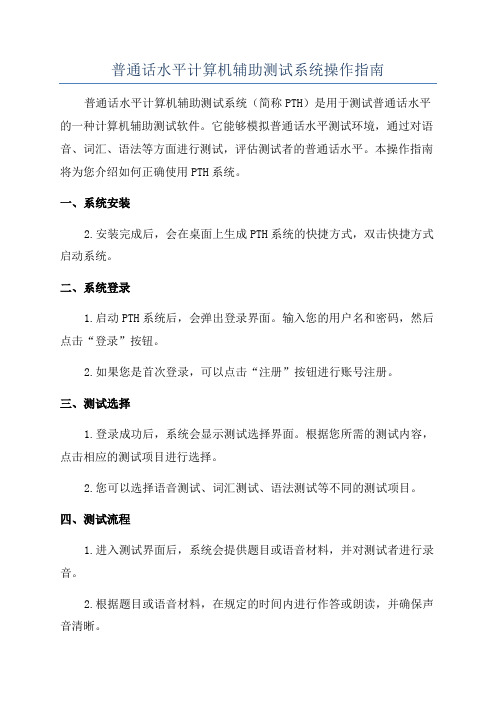
普通话水平计算机辅助测试系统操作指南普通话水平计算机辅助测试系统(简称PTH)是用于测试普通话水平的一种计算机辅助测试软件。
它能够模拟普通话水平测试环境,通过对语音、词汇、语法等方面进行测试,评估测试者的普通话水平。
本操作指南将为您介绍如何正确使用PTH系统。
一、系统安装2.安装完成后,会在桌面上生成PTH系统的快捷方式,双击快捷方式启动系统。
二、系统登录1.启动PTH系统后,会弹出登录界面。
输入您的用户名和密码,然后点击“登录”按钮。
2.如果您是首次登录,可以点击“注册”按钮进行账号注册。
三、测试选择1.登录成功后,系统会显示测试选择界面。
根据您所需的测试内容,点击相应的测试项目进行选择。
2.您可以选择语音测试、词汇测试、语法测试等不同的测试项目。
四、测试流程1.进入测试界面后,系统会提供题目或语音材料,并对测试者进行录音。
2.根据题目或语音材料,在规定的时间内进行作答或朗读,并确保声音清晰。
3.完成作答后,系统会自动保存您的录音并进行评分。
4.点击“下一题”按钮进行下一题目的作答,直至测试结束。
五、测试结果1.在测试结束后,系统会显示您的测试得分和评价。
2.您可以点击“查看报告”按钮,查看详细的测试结果报告。
3.报告中将显示您在不同测试项目中的得分情况,以及评价和改进建议。
六、测试记录1.在系统中,您可以查看您历次测试的记录。
2.点击“测试记录”按钮,系统会显示您的测试历史记录列表。
3.您可以选择查看任意一次测试的详细结果。
七、系统设置1.点击系统界面右上角的“设置”按钮,可以进行系统设置。
2.在设置界面中,您可以更改个人信息、修改密码,并进行声音设置等操作。
八、退出系统1.当您需要退出PTH系统时,点击系统界面右上角的“退出”按钮。
2.确认退出后,系统会自动关闭。
普通话水平智能测试系统操作指南.
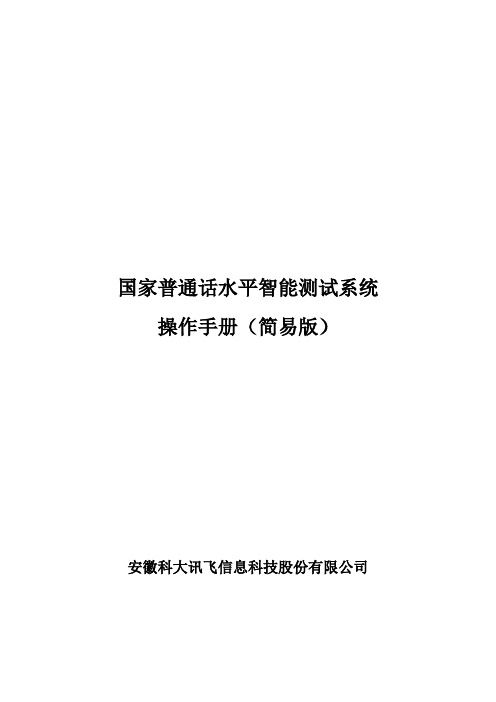
国家普通话水平智能测试系统操作手册(简易版)安徽科大讯飞信息科技股份有限公司目录一系统简介 (3)1.系统构成 (3)2.系统构架 (3)二测试流程 (4)1.业务总体流程介绍 (4)2.基层测试站测试操作流程 (5)2.1测试报名 (5)2.2考前准备 (10)2.3现场测试 (16)2.4信息上传 (21)三系统维护 (21)四常见问题 (22)计算机辅助普通话水平测试系统操作手册一系统简介1.系统构成科大讯飞提供的普通话测试系统不仅能够对考生的普通话进行智能评测,还能够对考试现场和测试流程以信息化的方式管理,实现了国家普通话水平测试的测试、组织和管理的信息化,该系统主要包括两个部分:●国家普通话水平智能测试系统国家普通话水平智能测试系统(PSCP)是安徽科大讯飞信息科技股份有限公司在国家语委“十五”重点科研项目支持下研发完成。
系统基于国家普通话水平测试大纲,可准确地对命题说话之外的所有测试题型实现自动评测,同时自动检测发音者存在的语音错误和缺陷;而且系统提供的测试管理功能,也能够帮助基层测试站组织测试,提高测试的效率。
该系统部署在基层测试站,主要使用者为考生和基层测试站的管理人员。
●国家普通话水平测试信息管理系统国家普通话水平测试信息管理系统(PSCW)实现的是普通话水平测试全过程的计算机管理,为计算机辅助测试全面解决方案提供支撑平台。
在该系统中,可以进行考生报名、测试员打分、成绩管理、数据管理等一系列操作。
该系统部署在远程WEB服务器上,相关人员通过登录网页完成相应的操作,主要使用者为省级测试管理人员、基层测试站的管理人员和测试员。
2.系统构架普通话测试系统解决方案的构架图如下:二测试流程1.业务总体流程介绍科大讯飞提供的普通话测试系统通过国家普通话水平智能测试系统和国家普通话水平测试信息管理系统的结合,实现了普通话测试全流程的信息化和网络化,总体业务流程如下图:从该流程中可以看到,测试站在测试过程中主要进行了四项操作,分别为测试报名、考前准备、现场测试、信息上传,下面我们就以上四项操作进行详细介绍。
普通话水平智能测试系统操作指南

登录监考程序后,已经正常连接到监考机的考试机对应的状态框显示为“已连接”,未正常连接到监考机的考试机对应的状态框显示为“未连接”。
此时监考程序主界面上 按钮可用,点击该按钮,检查监考机和考试机当前的状态,为考试过程作准备。
点击该按钮之后,程序将主要完成以下的工作:
1)检查监考机上PSCP25系统安装所在磁盘的剩余空间,如果剩余空间小于2G,将弹出对话框提示用户考试机对应磁盘上的空间不足;
4、若系统升级,需首先将原系统卸载,若希望保留以前的测试信息,可仍按照原路径进行安装。
四
见《FAQ_PSCP25》。
主考老师点击该按钮,监考程序通过网络向所有考试机发送试卷。
当试卷发放成功之后,继续进行之后的操作。
第五步:自动试音
分发试卷结束以后, 按钮可用。此功能允许主考老师控制考试程序进入试音的功能;
主考老师点击该按钮,考试机进入试音阶段。这一阶段主要完成以下工作:
1)通过网络使所有考试机进入试音阶段;
2)在监考机主界面上显示考试机的状态为“试音中”,并பைடு நூலகம்待考试机进行试音;
主考老师点击该按钮,考试机进入考试阶段。
此时监考程序上会显示考试的考试进程,如: ;如果考试过程中网络出现异常,监考机上会显示“失去连接”信息。
第七步:结束考试
考生完成全部四题考试后,监考程序中对应的状态框显示为: ,监考老师点击 ,可结束本场考试。
监考老师点击“结束考试”按钮后,对应监考机状态栏显示为“成功关闭”,考试机测试程序也自动关闭。
2.
普通话测试系统解决方案的构架图如下:
二
1.
科大讯飞提供的普通话测试系统通过国家普通话水平智能测试系统和国家普通话水平测试信息管理系统的结合,实现了普通话测试全流程的信息化和网络化,总体业务流程如下图:
- 1、下载文档前请自行甄别文档内容的完整性,平台不提供额外的编辑、内容补充、找答案等附加服务。
- 2、"仅部分预览"的文档,不可在线预览部分如存在完整性等问题,可反馈申请退款(可完整预览的文档不适用该条件!)。
- 3、如文档侵犯您的权益,请联系客服反馈,我们会尽快为您处理(人工客服工作时间:9:00-18:30)。
当试卷发放成功之后,继续进行之后的操作。
第五步:自动试音
分发试卷结束以后, 按钮可用。此功能允许主考老师控制考试程序进入试音的功能;
主考老师点击该按钮,考试机进入试音阶段。这一阶段主要完成以下工作:
1)通过网络使所有考试机进入试音阶段;
2)在监考机主界面上显示考试机的状态为“试音中”,并等待考试机进行试音;
4、若系统升级,需首先将原系统卸载,若希望保留以前的测试信息,可仍按照原路径进行安装。
四
见《FAQ_PSCP25》。
3)考试机上试音成功以后,监考机主界面上同样显示该机状态为“试音成功,等待考试指令”。
当所有考试机试音结束以后,可以开始随后的操作。
注意:如果考生连续两次试音失败,监考机和考试机显示“试音失败”。试音失败的考生应立即联系监考老师以获得妥善处理。
第六步:开始考试
当所有考试机都显示“试音成功”,表示试音阶段结束。 按钮可用。此功能将控制网络中所有完成试音的考试机进入考试阶段。
国家普通话水平智能测试系统
国家普通话水平智能测试系统(PSCP)是安徽科大讯飞信息科技股份有限公司在国家语委“十五”重点科研项目支持下研发完成。系统基于国家普通话水平测试大纲,可准确地对命题说话之外的所有测试题型实现自动评测,同时自动检测发音者存在的语音错误和缺陷;而且系统提供的测试管理功能,也能够帮助基层测试站组织测试,提高测试的效率。该系统部署在基层测试站,主要使用者为考生和基层测试站的管理人员。
第二步:系统检测
登录监考程序后,已经正常连接到监考机的考试机对应的状态框显示为“已连接”,未正常连接到监考机的考试机对应的状态框显示为“未连接”。
此时监考程序主界面上 按钮可用,点击该按钮,检查监考机和考试机当前的状态,为考试过程作准备。
点击该按钮之后,程序将主要完成以下的工作:
1)检查监考机上PSCP25系统安装所在磁盘的剩余空间,如果剩余空间小于2G,将弹出对话框提示用户考试机对应磁盘上的空间不足;
测试站站长、测试站管理员在下载的考生报名表格中按要求填写要参加测试的考生信息。填写完毕,请保存。
注意:表格中红色项目为必填项。
)导入考生信息
按照“测试管理-任务处理-从Excel导入考生信息”路径找到导入考生信息功能的位置,点击“浏览”按钮,导入录入完成的考生信息excel表格:
点击“导入”按钮,导入考生信息表,界面显示如下:
主考老师点击该按钮,考试机进入考试阶段。
此时监考程序上会显示考试的考试进程,如: ;如果考试过程中网络出现异常,监考机上会显示“失去连接”信息。
第七步:结束考试
考生完成全部四题考试后,监考程序中对应的状态框显示为: ,监考老师点击 ,可结束本场考试。
监考老师点击“结束考试”按钮后,对应监考机状态栏显示为“成功关闭”,考试机测试程序也自动关闭。
国家普通话水平智能测试系统
操作手册(简易版)
安徽科大讯飞信息科技股份有限公司
计算机辅助普通话水平测试系统
操作手册
一
1.
科大讯飞提供的普通话测试系统不仅能够对考生的普通话进行智能评测,还能够对考试现场和测试流程以信息化的方式管理,实现了国家普通话水平测试的测试、组织和管理的信息化,该系统主要包括两个部分:
如果在考试过程或评测过程中点击“结束考试”按钮,系统会弹出提示框:
选择“是”即终止考试,选择“否”即回到原页面状态。
第八步:退出系统
所有考试结束以后,主考老师点击主界面窗口右上角的 按钮,监考机将退出考试系统。
注意:如果由于意外情况非正常退出系统(如突然断电),系统重新启动后,将自动恢复到退出之前的状态。
2.
普通话测试系统解决方案的构架图如下:
二
1.
科大讯飞提供的普通话测试系统通过国家普通话水平智能测试系统和国家普通话水平测试信息管理系统的结合,实现了普通话测试全流程的信息化和网络化,总体业务流程如下图:
从该流程中可以看到,测试站在测试过程中主要进行了四项操作,分别为测试报名、考前准备、现场测试、信息上传,下面我们就以上四项操作进行详细介绍。
1)选择试卷:在“任务管理”中点击“选择试卷”按钮,选择测试所要使用的试卷。
出现上面的页面之后,您可以进行如下操作:
导入试卷
测试站站长、测试管理员可以通过点击“导入试卷”按钮,再次导入试卷。
预览试卷
测试站站长、测试管理员点击“预览试卷”按钮,查看测试所选择试卷的内容。
选定所用试卷后,点击“下一步”按钮继续,界面显示出考试机号所对应的试卷编号。(如下图)
4、报名结束,任务状态是报名已满,可以提交测试任务。在“测试管理-任务处理”中,点击“提交测试任务”按钮,提交测试任务。提交测试任务后,等待省中心管理员进行评审。
2.2
正式测试之前,测试站机房工作人员从测试管理平台下载参加本次测试的考生信息和试卷,将试卷分配到考试机,并将相关的信息打印出来。机房工作人员应通过环境检察工具检查设备录音是否正常、网络是否畅通,并试启动系统,检查系统运行过程中是否存在异常。正式测试时,应按要求关闭或设置防火墙、应关闭杀毒软件。
1)手动逐个添加考生
点击“添加”按钮,在弹出的对话框中添加相关考生的信息,界面如下:
填好考生信息后,点击“添加下一个”按钮,开始下一个考生的报名。
2)批量导入考生
为提高报名效率,测试管理平台还提供批量导入考生的报名功能。步骤如下:
)下载考生报名表格
使用批量导入考生功能,首先要下载考生报名模板,将考生信息录入EXCEL模板。考生报名EXCEL模版如下图:
2)通过网络检查所有考试机系统安装盘上的剩余空间。如果剩余空间小于200M,将弹出对话框提示用户考试机对应磁盘上的空间不足;
3)监考机查询数据库,检查考试机上是否存在评测过而没有删除的学生考卷备份记录,如果有,将通知考试机进行备份或删除操作。
4)检查加密锁授权次数是否足够完成本场测试。
系统检测通过以后,进入准备考试阶段。
2.
2.1
测试报名时需首先在测试信息管理系统中新建一个测试任务,然后由测试机构工作人员将考生报名信息录入信息管理系统,报名结束后提交省级测试管理部门对测试安排进行审批。
测试报名操作流程
1、管理员在IE中输入省中心地址登录系统,用户名由省中心管理员指定,缺省密码是111111。请用户在登录系统以后,在“修改密码”菜单中重新设定自己的密码。
2.4
考试结束后一周内,将考生数据上传到省中心。数据上传成功后,该批次测试任务操作就已完成,测试站管理人员可在规定时间内登录信息管理系统查看考生成绩。上传数据操作如下:
启动考务程序后,在测试任务管理中点击“上传考生数据”按钮,往省中心服务器上传考试数据。如下图:
点击“上传”按钮,数据上传成功后,本场测试结束。可以安全退出普通话水平测试系统。
2、点击“新建测试任务”按钮,页面中选择考试报名截止日期和考试日期,如下图:
成功添加测试任务后,单击“确定”返回,新建任务将显示在测试任务列表中。
3、测试任务添加成功后,在测试管理中的任务处理界面上,开始进行考生的报名工作。界面如下图:
点击“报名”按钮,开始考生报名,如下图:
将鼠标移至“下载考生报名表格”是,会出现一个提示栏,内容为“为避免批量导入考生错误,请务必将考生信息直接填写在报名表格中。”该表格主要是在批量导入考生信息时使用。
三
1、普通话测试计算机应做到专机专用,避免在电脑上安装测试系统要求以外的程序,定期对机器进行杀毒。
2、定期检查耳麦、网线、电脑是否有坏损,若发现应及时更换。
3、测试结束后,应及时对测试语音数据进行备份,数据路径为...(installpath)\iFlyInfoTek\\examdata\...(examdate)
第一步:主考老师登录
1)单击windows“开始”菜单,选择“程序”—“科大讯飞”—“国家普通话水平智能测试系统”—“网络版监考程序”或双击桌面上图标。系统显示如下登录界面:
2)选择测试任务,并填写默认的帐号和密码,默认帐号是“admin”,密码是“123”。
3)单击“登录”运行监考机程序主界面,如下图:
第三步:准备考试
系统检测完成后, 按钮可用,点击该按钮,监考程序将主要完成以下的工作:
1)启动考试程序,在考试机上会显示考生登录界面,等待考生登录;
2)如果考生登录成功,将在监考程序主界面上显示该考试机的状态为 ;
考生登录成功后,可以继续进行之后的操作。
第四步:分发试卷
当监考机主界面上显示所有考生状态为 , 按钮可用。
环境检查试音操作:
打开环境检查工具,点击页面左上角的按钮,出现如下界面:
戴好耳麦,点击“开始试音”,朗读工具中的提示文字。下图所示为朗读中的进度:
朗读结束后,如果试音成功,则显示如下界面,点击“确定”就可以退出试音操作:
如果试音失败,出现如下页面,点击“确定”后,检查录音设备及系统设置无误后,重新试音:
2)分配试卷
测试站站长、测试管理员按需要点击“重新分配“按钮对测试的试卷进行重新分配,如果对分配结果需要进行调整,可以直接选择试卷编号下拉框,选定所分配试卷。
点击“下一步“按钮完成对测试试卷的相关操作。
考生管理操作
在考务管理程序中,点击“任务管理”按钮,可查看到本次测试的考生相关信息,以及根据系统的具体步骤提示进行“导出考生”、“删除考生”的相关操作。界面如下:
信息下载操作
测试站提交测试任务,省普通话测试中心审批通过后,测试站就可以下载考生测试的相关信息。
1)在“测试管理-任务处理”中,点击“下载”按钮,下载考生信息。如下图所示:
2)下载完毕后,系统会给出信息提示,点击“确定”后,就可以进行测试站系统的操作了。
试卷管理操作
测试站下载考生信息后,在考务管理系统中点击“任务管理”按钮,显示当前测试任务。
